概要
iOS/tvOS 用 Brightcove ネイティブ SDK には、独自の実装を始めるのに役立つさまざまなサンプルアプリが用意されています。サンプルの完全なリストについては、以下を参照してください。
Brightcoveのネイティブ SDK を初めて使用する場合は、「ネイティブ SDK の使用開始」動画をご覧ください。
必要なツール
サンプルアプリを実行するには、コンピューターに次のツールがインストールされている必要があります。
サンプルタイプ
iOS/tvOS リポジトリのプレーヤーサンプルには、次のプラットフォームのサンプルがあります。
-
iOS-iPhone、iPad、iPodを含むアップルデバイス用のモバイルオペレーティングシステム
-
tvOS-Apple TV用のオペレーティングシステム
サンプルは、次の言語で記述されています。
-
Objective-C
Objective-Cは、Cプログラミング言語のスーパーセットであり、オブジェクト指向の機能と動的ランタイムを提供します。だから、それはクラスとメソッドを定義するための構文を追加します。 -
スウィフト
スウィフトは、iOS、Mac、tvOS、アップルウォッチのための新しいオープンソースプログラミング言語です。より直感的に使用でき、JavaScript に似ています。これは、既存のObjective-Cコードに追加することができます。
ライブラリの依存関係の追加
iOS/tvOS サンプルアプリは、最新バージョンの Brightcove ネイティブ SDK とプラグインをサポートしています。
コアの Brightcove SDK と他のライブラリの依存関係を追加するには、次の手順に従います。
- CocoaPods をまだお持ちでない場合は、最新バージョンをダウンロードしてインストールしてください。
- iOS/tvOS 用の Player サンプルを複製するか、コンピュータにダウンロードします。
- コンピュータで、興味のあるローカルサンプルフォルダー。この例では、 VideoCloudBasicPlayer サンプルの Objective-C バージョンを使用します。
- テキストエディタで、 VideoCloudBasicPlayer/objc/podfile ファイルを開きます。ファイル拡張子がないことに注意してください。
- Podfile では、iOS プラットフォームのバージョンをそのまま使用することも、アプリ内でターゲットにするバージョンに変更することもできます。
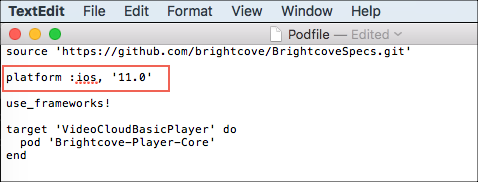
プラットフォームのバージョン - ターミナルアプリでプロジェクトフォルダを開きます。ターミナルセッションで、
pod installコマンドを実行します。SDK バージョンが現在のバージョンよりも小さい場合は、pod updateコマンドを実行して最新バージョンを取得できます。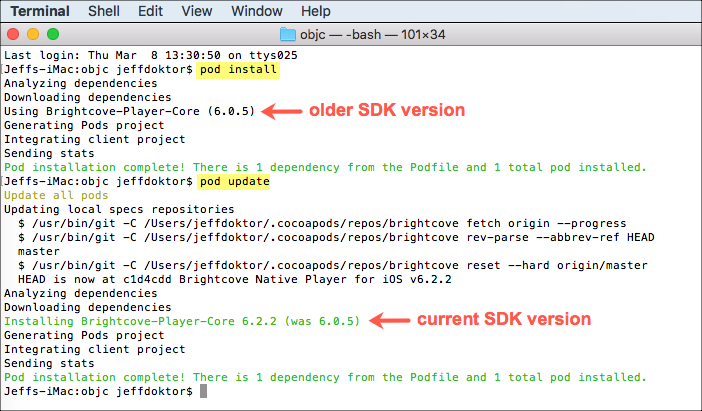
ポッドのインストールを実行 - プロジェクトフォルダに、 .xcworkspace ファイルが表示されます。これは、Xcodeで開くファイルです。
サンプルアプリの実行
サンプルアプリは、以下を使用して実行できます。
- Xcodeシミュレータ
- コンピュータに接続された物理デバイスを使用するXcode
- デバイスには iOS バージョン 9.0 以降が必要です
- デバイスで、USB デバッグが有効になっていることを確認します
サンプルアプリを実行するには、次の手順に従います。
- Xcode を初めて使用する場合は、 Apple 開発者向けドキュメントを参照してください。
- Xcodeで、 VideoCloudBasicPlayer.xcWorkspaceファイルを開きます。
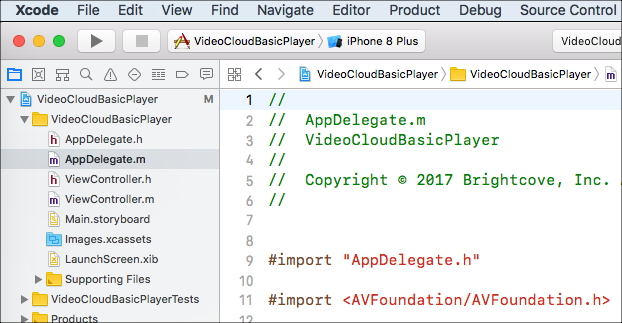
Xcodeでのプロジェクト - ViewController.mファイルを開きます。アプリは、指定された値で実行することも、独自の値に置き換えることもできます。このサンプルでは、Video Cloud アカウント ID、動画 ID、ポリシーキーの値を置き換えることができます。

値をカスタマイズする - ツールバーのアクティブなスキームメニューで、 VideoCloudBasicPlayer プロジェクトを選択する必要があります。

プロジェクトの選択 - 実行先のドロップダウンを展開します。コンピュータに接続しているデバイスがある場合は、ここにデバイスが表示されます。デバイスまたはシミュレータのバージョンを選択します。
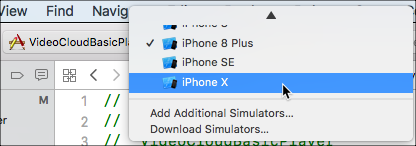
デバイスまたはシミュレータのバージョンを選択 - 「実行」ボタンを選択します。

プロジェクトを実行する - お使いのデバイスまたはシミュレータで実行されているアプリが表示されます。
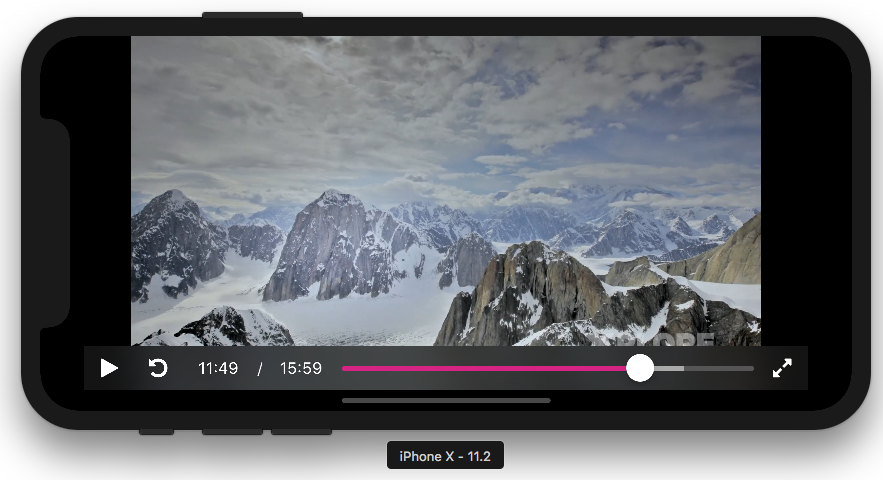
Xcodeシミュレータ
デバッグ
Xcodeには、ブレークポイントの設定、変数の確認、実行時の式の評価を可能にするデバッグツールが用意されています。アプリをデバッグするには、次の操作を行います。
- Xcodeで、実行を一時停止したいコードの行を見つけます。
- コード行の左側溝で、をクリックしてブレークポイントを追加します。ダブルクリックしてブレークポイントを編集します。ブレークポイントを右クリックすると、ブレークポイントの削除を含むオプションが表示されます。

ブレークポイント - 「実行」ボタンを選択して実行を開始します。

プロジェクトを実行する -
ブレークポイントで実行が一時停止すると、変数と式を調べるだけでなく、コード行の上/上/へのステップインを行うオプションがいくつかあります。

ブレークポイントで実行を一時停止


